Zalo là một ứng dụng nhắn tin, gọi điện miễn phí khá phổ biến hiện nay. Nếu bạn không may để lộ mật khẩu của mình cho người khác biết thì có thể sẽ ảnh hưởng đến quyền riêng tư, thông tin của bạn. Theo dõi bài viết này để biết cách đổi mật khẩu Zalo đơn giản và an toàn trên điện thoại, máy tính nha.

I. Lợi ích của việc thay đổi mật khẩu Zalo
Bất cứ ai có mật khẩu đều có thể đăng nhập tài khoản Zalo của bạn. Đổi mật khẩu tài khoản Zalo giúp bạn bảo mật được thông tin tài khoản, nội dung, tài liệu quan trọng bên trong tài khoản.
II. Hướng dẫn thay đổi mật khẩu tài khoản Zalo trên điện thoại
1. Hướng dẫn nhanh
Mở ứng dụng Zalo trên điện thoại > Chọn Thêm > Chọn Cài đặt > Chọn Tài khoản và bảo mật > Chọn Đổi mật khẩu > Nhập mật khẩu Zalo hiện tại > Nhập mật khẩu Zalo mới (2 lần) > Chọn Cập nhật để hoàn tất việc đổi mật khẩu.
2. Hướng dẫn chi tiết
Bước 1: Mở ứng dụng Zalo đã đăng nhập tài khoản mà bạn muốn đổi mật khẩu > Chọn biểu tượng Thêm ở góc dưới bên phải > Chọn biểu tượng Cài đặt có hình răng cưa ở góc trên bên phải.
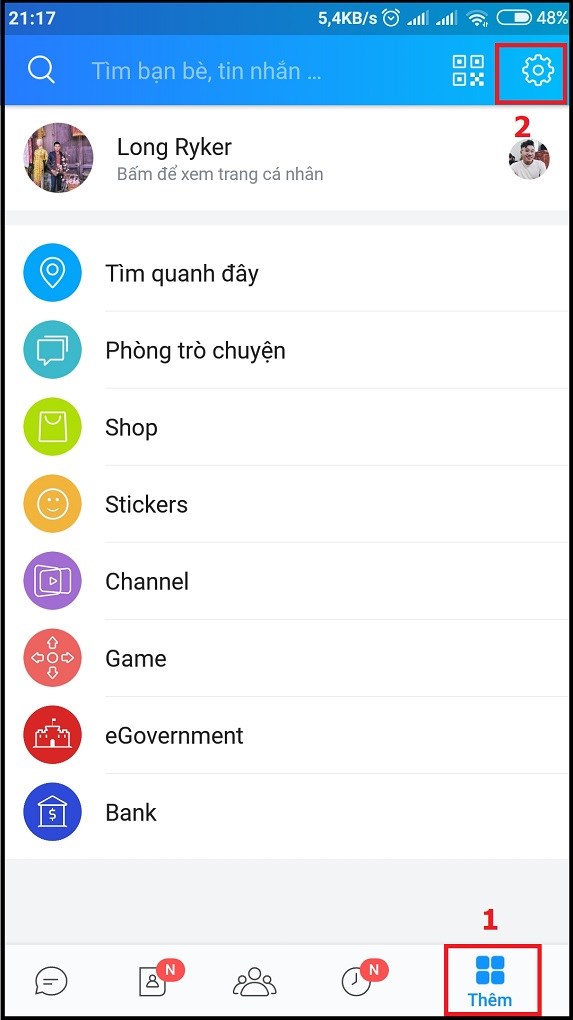
Bước 3: Chọn mục Tài khoản và bảo mật.
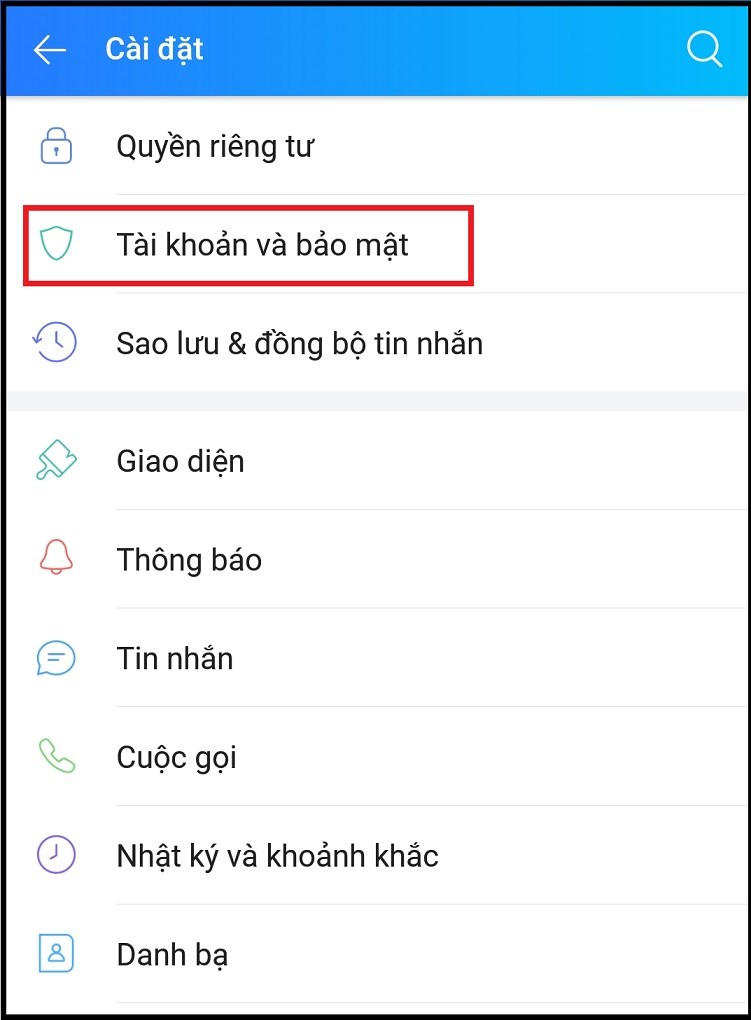
Bước 4: Chọn mục Đổi mật khẩu.
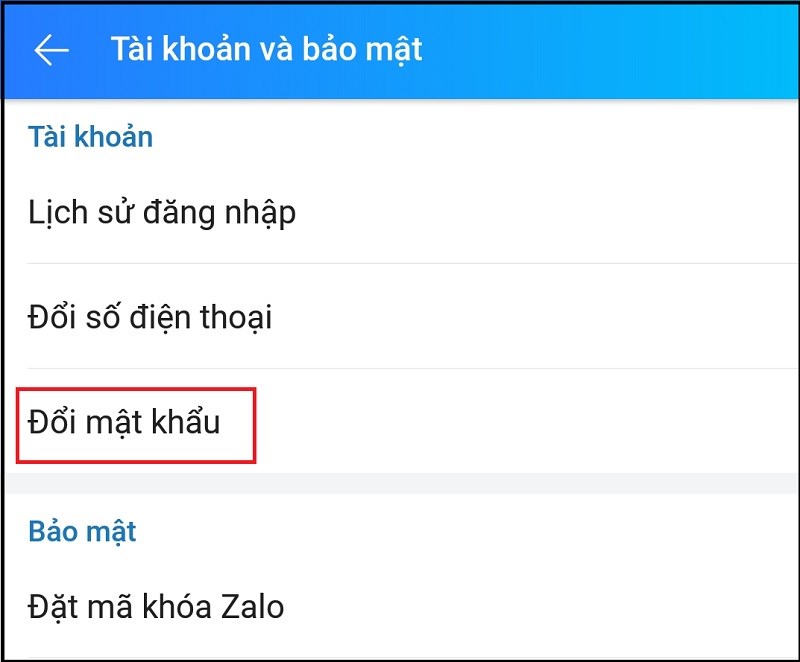
Bước 5: Nhập mật khẩu hiện tại > Nhập mật khẩu mới > Nhập lại mật khẩu mới > Nhấn Cập nhật là xong.
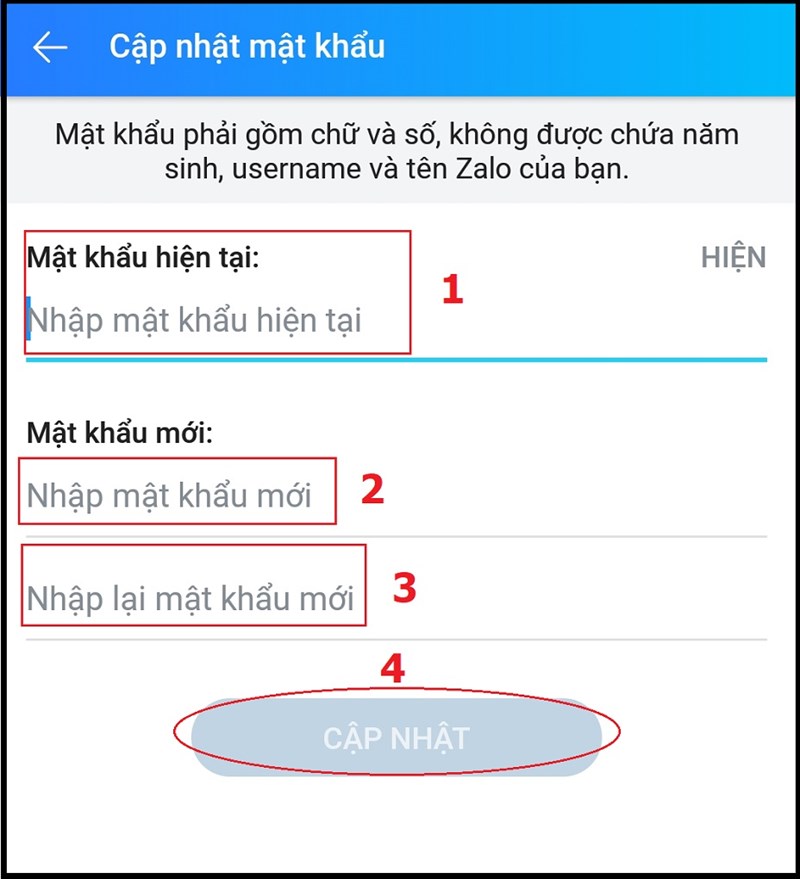
III. Hướng dẫn thay đổi mật khẩu tài khoản Zalo trên máy tính
1. Hướng dẫn nhanh
Vào trang đăng nhập Zalo > Chọn vào dòng Quên mật khẩu > Nhập số điện thoại đã đăng ký Zalo của bạn và nhấn Tiếp tục > Tiến hành nhập mật khẩu mới 2 lần và nhấn Xác nhận là xong.
2. Hướng dẫn chi tiết
Bước 1: Vào trang đăng nhập Zalo: https://id.zalo.me/account/login
Bước 2: Chọn vào dòng Quên mật khẩu
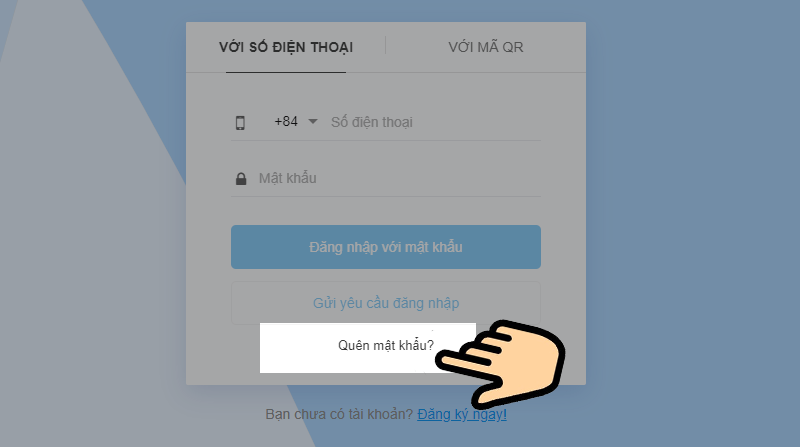
Chọn vào dòng Quên mật khẩu
Bước 3: Nhập số điện thoại đã đăng ký Zalo của bạn và nhấn Tiếp tục

Nhập số điện thoại đã đăng ký Zalo
Bước 4: Nhập mã OTP được gửi đến số điện thoại
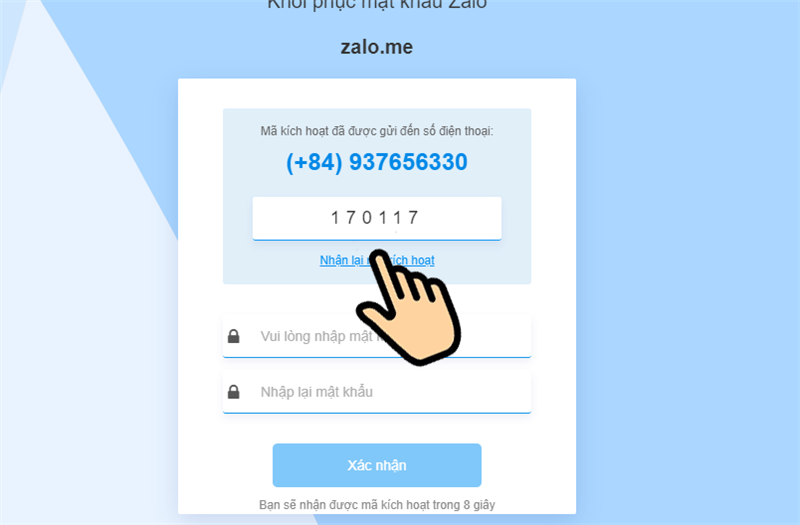
Nhập mã OTP
Bước 5: Tiến hành nhập mật khẩu mới 2 lần và nhấn Xác nhận là hoàn tất đổi mật khẩu Zalo khi quên. Lưu ý mật khẩu cả 2 lần nhập đều phải trùng nhau
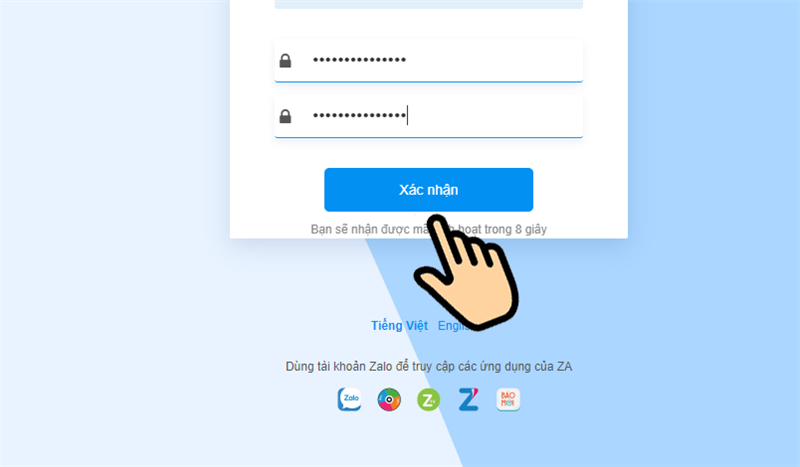
nhập mật khẩu mới 2 lần
Như vậy, mình đã hướng dẫn các bạn cách đổi mật khẩu Zalo đơn giản và an toàn trên điện thoại di động. Nếu bạn có bất kỳ thắc mắc nào, hãy để lại bình luận phía dưới nhé!
















